Ako pročitate izvrsnu premazu Dong Nga na solid-state pogonima (SSD) i kako produžiti njihov vijek trajanja, možda se pitate gdje ste vi i vaš SSD. Kao što je Dong objasnio, SSD-ovi imaju ograničen broj ciklusa programa / brisanja. To znači da možete pisati podatke i brisati podatke iz SSD-a samo toliko puta prije nego se počne istrošiti.
To su loše vijesti. Dobra vijest je da je količina podataka koje trebate napisati na SSD prije nego što se počne trošiti, ogromna. U svom višemjesečnom SSD testu izdržljivosti, TechReport je testirao šest SSD-ova i svi su prošli pored oznake 700TB, tri su nadmašili oznaku 1PB, a dva su nadmašila oznaku 2PB - to je PB u petabajtima!
Za pisanje toliko podataka na disk potrebno je mnogo vremena - trajalo je više od 18 mjeseci konstantnog, krivudavog pisanja prije nego što je TechReport ubio svih šest pogona. Ako ste napisali 100 GB podataka dnevno, a sumnjam da to učinite, trebalo bi vam 10.000 dana ili 27.4 godina da biste napisali 1PB podataka na svoj SSD.
Sve to znači da vjerojatno ne morate brinuti o vijeku trajanja vašeg SSD-a. CPU vašeg prijenosnog računala ili njegova baterija će umrijeti mnogo prije nego što ga SSD učini. Ako ste znatiželjni da vidite koliko ste podataka napisali na SSD prijenosnog računala, ipak postoji način da to učinite i na Windows i MacOS strojevima.
MacOS
Na vašem Mac računalu možete upotrijebiti Terminal da biste vidjeli količinu podataka koje ste napisali na svom pogonu.
- Otvorite Terminal i unesite naredbu "diskutil popis".
- Na popisu pronađite svoj fizički pogon koji uključuje particije i virtualne diskove. U mom slučaju, moj fizički je disk0.
- Unesite ovu naredbu: "iostat -Id disk0" ili slično (ovisno o broju vašeg pogona).

", " modalTemplate ":" {{content}} ", " setContentOnInit ": false} '>
Vidjet ćete tri navedene vrijednosti:
- KB / t = kilobajta po prijenosu
- xfrs = broj prijenosa
- MB = broj prenesenih megabajta
Vrijednost navedena u MB-u je ukupan broj megabajta koje ste zapisali na pogon od trenutka kada je sada instaliran. Napisao sam 1, 076, 395.35 MB podataka na SSD koji sam instalirao u proljeće 2015. na svom MacBook Pro računalu. To je nešto više od 1 TB podataka za oko godinu i pol.
Nažalost, MacBook Pro iz rane 2011. godine uskoro će se povući jer baterija ne može izdržati duže od jednog sata, loptica za plažu koja se okreće često se pojavljuje, a glasni ventilatori okreću se češće nego što miruju.
Windows
Windows nema ugrađeni način provjere količine podataka koje ste upisali na disk, stoga se morate okrenuti aplikaciji treće strane. Koristim CrystalDiskInfo, besplatni program koji je jednostavan za korištenje.

", " modalTemplate ":" {{content}} ", " setContentOnInit ": false} '>
Pokrenite CystalDiskInfo i prikazat će vam niz informacija. Za naše potrebe ovdje, potražite dvije stvari.
- Provjerite svoj zdravstveni status . Trebalo bi reći "dobro" ako je sve u redu s vašim SSD-om.
- Vrijednost za Total Host Writes je količina podataka koje ste napisali na svoj pogon tijekom njegova trajanja. Za moj novi Windows 10 ($ 110 na Amazon) laptop, ja sam napisao 283GB podataka do sada. Ima milja prije nego što se uspava.
Također možete provjeriti status diska vašeg Windows laptopa otvaranjem naredbenog retka i unošenjem dviju naredbi. Prvo upišite "wmic" i pritisnite tipku Enter. Zatim upišite "diskdrive get status" i ponovno pritisnite Enter. Ako je sve u redu s tvrdim diskom vašeg sustava, vidjet ćete status naveden kao "U redu".


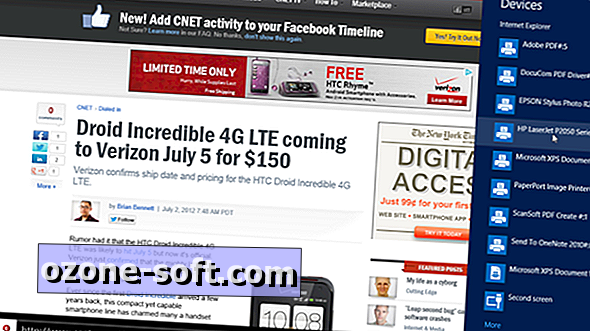










Ostavite Komentar